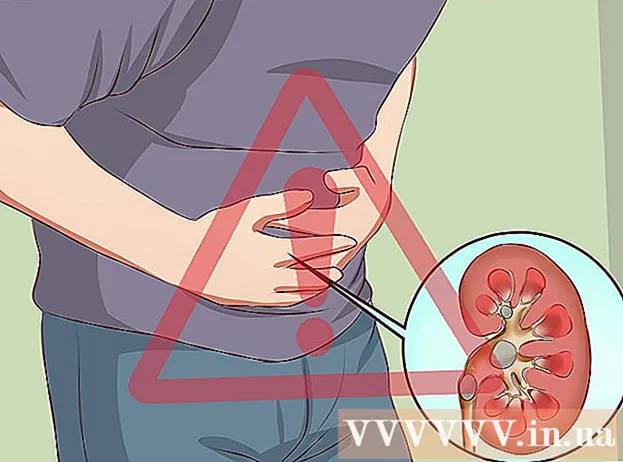Автор:
Lewis Jackson
Жасалған Күн:
12 Мамыр 2021
Жаңарту Күні:
1 Шілде 2024
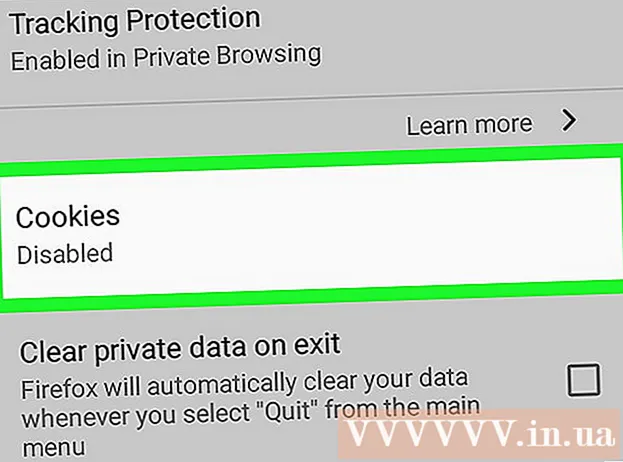
Мазмұны
Бұл мақалада wikiHow сізге компьютерлер мен мобильді құрылғылардағы Firefox браузерлеріндегі барлық cookies файлдарын қалай жою туралы нұсқаулық береді. Cookies - бұл сіздің шолу ақпаратын сақтау үшін қолданылатын шағын файлдар. Қаласаңыз, оларды Firefox параметрлері мәзірінен толығымен жоя аласыз.
Қадамдар
3-тің 1 әдісі: компьютерде
Firefox ашыңыз. Қою-жасыл фонда апельсин түлкісі бар Firefox қосымшасының белгішесін басыңыз.

Түймені басыңыз ☰ терезенің жоғарғы оң жақ бұрышында. Ашылмалы мәзір пайда болады.
Басыңыз Thư viện Ашылатын мәзірдің жоғарғы жағында (Галерея) мәзірде жаңа бет ашылады.

Басыңыз Тарих (Тарих) ашылмалы мәзірдің жоғарғы жағында орналасқан.
Опцияны басыңыз Соңғы тарихты өшіру ... «Тарих» ашылмалы мәзірінің жоғарғы жағында (жақын тарихты өшіру). Жаңа терезе пайда болады.

Жаңа мәзірді ашу үшін «Уақыт аралығы» ашылмалы терезесін басыңыз. Бұл терезе пайда болған терезенің жоғарғы жағында орналасқан.
Опцияны басыңыз Барлығы Осы мәзірдегі (барлығы). Содан кейін, бір тәулікке немесе аптаға арналған печеньенің орнына сіздің браузеріңіздегі барлық куки жойылады.
Пайда болған жаңа терезенің ортасында орналасқан «Cookies» құсбелгісін қойыңыз.
- Осы терезедегі «Cookies» -тен басқа барлық элементтерді алып тастауға болады.
- Cookies файлдарын жоюды бастаған кезде кез келген таңдалған элемент өшіріледі.

Опцияны басыңыз Қазір тазалау Пайда болған терезенің төменгі жағында (Қазір жою). Firefox cookies файлдары жойылады.- Бұл бірнеше минутты алуы мүмкін.
Cookies файлдарының қайта пайда болуына жол бермеңіз. Егер сіз Firefox-та cookies файлдарының сақталуын қаламасаңыз, оларды келесі жолмен өшіре аласыз:
- Басыңыз ☰.
- Түймесін басыңыз Опциялар (Қосымша) немесе Mac үшін, түймесін басыңыз Қалаулар (Опция).
- Картаны басыңыз Құпиялылық және қауіпсіздік (Құпиялылық және қауіпсіздік).
- «Cookies файлдары және сайт деректері» тақырыбына төмен қарай жылжытыңыз.
- «Cookies файлдары мен сайт деректерін блоктау» құсбелгісін қойыңыз.
3-тен 2-ші әдіс: iPhone-да

Firefox ашыңыз. Қою-жасыл фонда апельсин түлкісі бар Firefox қосымшасының белгішесін басыңыз.
Түймені басыңыз ☰ экранның төменгі оң жақ бұрышында Кейбір жағдайларда оны табу үшін жоғары немесе төмен жылжуға тура келеді. Мәзір пайда болады.
Басыңыз Параметрлер Параметрлер бетін ашу үшін пайда болатын мәзір.
Төмен жылжып, опцияны түртіңіз Жеке деректерді өшіру Параметрлер парағының ортасында (құпиялылық туралы деректерді өшіріңіз).
Ақ «Cookies» жүгірткісін басыңыз. Бұл жолақ жасылға айналады, бұл куки файлдардың құпиялылық туралы нақты параметр таңдалған кезде жойылатынын көрсетеді.
- Басқа деректерді қателікпен жою үшін, беттегі басқа жүгірткілерді өшіру үшін түртіңіз. «Cookies» жүгірткісі жасыл түсті болуы керек екенін ескеріңіз.
- «Cookies» жүгірткісі қазірдің өзінде жасыл болса, бұл қадамды өткізіп жіберіңіз.
Түймесін басыңыз Жеке деректерді өшіру беттің төменгі жағында
Түймесін басыңыз ЖАРАЙДЫ МА Firefox-тан cookies файлдарын жоюды бастауы сұралғанда.
- Бұл бірнеше минутты алуы мүмкін.
3-тен 3-ші әдіс: Android жүйесінде
Firefox ашыңыз. Қою-жасыл фонда апельсин түлкісі бар Firefox қосымшасының белгішесін басыңыз.
Түймені басыңыз ⋮ экранның жоғарғы оң жақ бұрышында Ашылмалы мәзір пайда болады.
Элементті басыңыз Параметрлер Осы парақты ашу үшін ашылмалы мәзірдегі (Параметрлер).
Опцияны басыңыз Жеке деректерді өшіру (Құпиялылық туралы деректерді өшіру) Параметрлер парағының жоғарғы жағында орналасқан.
- Планшеттер үшін бұл параметр Параметрлер парағының сол жағында орналасқан.
Опцияны басыңыз Қазір тазалау Жеке деректерді өшіру парағының жоғарғы жағында (Қазір тазалау).
«Cookies & белсенді кірулер» (Cookies файлдары және кіру тарихы) құсбелгісін қойыңыз. Сіз «Cookies & белсенді кірулерден» басқа осы парақтағы барлық өрістерді алып тастай аласыз.
- Жоғарыдағы өріс таңдалған болса, бұл қадамды өткізіп жіберіңіз.
Түймесін басыңыз МӘЛІМЕТТЕРДІ ТАЗАРЫҢЫЗ (Деректерді өшіру) экранның төменгі оң жақ бұрышында. Firefox-та cookie файлдарын жою процесі басталады.
- Мұны аяқтауға бірнеше минут кетуі мүмкін.
Cookies файлдарының қайта пайда болуына жол бермеңіз. Егер сіз Firefox-тың cookie файлдарын Android құрылғысында сақтауын қаламасаңыз, оларды келесі жолмен өшіре аласыз:
- Түймесін басыңыз Құпиялылық Firefox параметрлері бетіндегі (құпиялылық).
- Түймесін басыңыз Печенье.
- Түймесін басыңыз Өшірілген Пайда болған мәзірде (Өшірулі).
Кеңес
- Cookies файлдарының арқасында жүктеу уақыты қысқарады және веб-сайт сіздің кіру туралы ақпаратты есте сақтай алады. Сондықтан, печенье сақтау жаман нәрсе емес.
Ескерту
- Firefox-та cookies файлдарын өшіру белгілі бір беттерді немесе белгілі бір парақ функцияларын жүктеуге мүмкіндік бермейді.